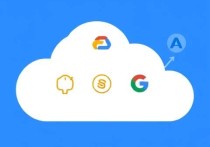腾讯云服务器如何上传,详细指南与实用技巧
腾讯云服务器上传文件可通过多种方法实现,包括控制台上传、FTP工具、命令行工具等,本文详细介绍了每种方法的操作步骤,并提供了实用技巧,如选择合适的上传方式、优化上传速度、确保数据安全等,帮助用户高效完成文件上传任务。
在数字化转型的今天,云服务器已经成为企业和个人存储和管理数据的重要工具,腾讯云作为国内领先的云服务提供商,其服务器产品凭借稳定性和高性价比受到广泛欢迎,对于初次接触腾讯云服务器的用户来说,如何上传文件到服务器可能是一个令人困惑的问题,本文将详细介绍腾讯云服务器的上传方法,并分享一些实用技巧,帮助用户轻松完成文件上传。
腾讯云服务器上传的基本概念
在开始上传文件之前,了解一些基本概念是非常有帮助的,腾讯云服务器(CVM)是一种弹性计算服务,用户可以通过互联网访问和管理服务器,上传文件到腾讯云服务器,通常指的是将本地计算机中的文件传输到云服务器中,以便在云端进行处理、存储或分发。
上传文件的常见场景
- 网站部署:将网站的静态资源(如HTML、CSS、JavaScript文件)上传到服务器,以便通过互联网访问。
- 数据备份:将本地的重要数据备份到云端,确保数据安全。
- 应用部署:将开发好的应用程序上传到服务器,以便运行和测试。
- 文件共享:通过服务器共享文件,方便团队协作或对外提供下载服务。
上传文件的注意事项
在上传文件之前,用户需要注意以下几点:

- 文件格式和大小:确保文件格式符合服务器的要求,并且文件大小在服务器的存储限制范围内。
- 服务器配置:检查服务器的配置,确保有足够的存储空间和带宽支持文件上传。
- 上传工具的选择:根据个人需求选择合适的上传工具,以提高上传效率。
腾讯云服务器上传的常用方法
腾讯云提供了多种上传文件的方法,用户可以根据自己的需求和习惯选择最合适的工具。
使用腾讯云控制台上传文件
腾讯云控制台是用户管理云服务器的主要界面,提供了直观的文件上传功能。
操作步骤:
- 登录腾讯云控制台:打开浏览器,访问腾讯云官网,使用账号登录。
- 进入云服务器管理页面:在控制台中找到“云服务器”选项,进入管理页面。
- 选择目标服务器:在服务器列表中选择需要上传文件的服务器。
- 进入文件管理界面:点击“文件管理”或类似选项,进入文件管理界面。
- 上传文件:在文件管理界面中,点击“上传文件”按钮,选择本地文件进行上传。
优点:
- 操作简单:适合初次接触云服务器的用户,无需额外安装工具。
- 直观的界面:用户可以通过图形界面直观地管理文件。
缺点:
- 上传速度较慢:对于大文件或大量文件,上传速度可能较慢。
- 功能有限:控制台上传功能相对基础,缺乏高级功能。
使用命令行工具上传文件
对于熟悉命令行操作的用户,使用命令行工具上传文件是一种高效的方式。
常用命令行工具:
- SCP(Secure Copy Protocol):通过SSH协议安全地上传文件。
- SFTP(SSH File Transfer Protocol):基于SSH的安全文件传输协议。
使用SCP上传文件:
-
打开终端:在本地计算机上打开终端或命令行工具。
-
执行SCP命令:输入以下命令,将本地文件上传到服务器:
scp /path/to/local/file username@server_ip:/path/to/remote/directory
/path/to/local/file是本地文件的路径,username是服务器的用户名,server_ip是服务器的IP地址,/path/to/remote/directory是服务器上的目标目录。 -
输入密码:根据提示输入服务器密码,完成文件上传。
使用SFTP上传文件:
- 连接到服务器:使用SFTP客户端(如FileZilla)连接到服务器。
- 上传文件:在客户端界面中,将本地文件拖拽到服务器目录中。
优点:
- 速度快:命令行工具通常比图形界面工具更快。
- 支持大文件:适合上传大文件或大量文件。
缺点:
- 需要命令行知识:对于不熟悉命令行的用户来说,使用起来可能较为复杂。
使用FTP工具上传文件
FTP(File Transfer Protocol)是一种传统的文件传输协议,虽然安全性较低,但在某些场景下仍然有用。
使用FTP上传文件:
- 安装FTP客户端:如FileZilla、FlashFXP等。
- 配置FTP连接:在客户端中输入服务器的IP地址、用户名和密码。
- 上传文件:将本地文件拖拽到服务器目录中。
优点:
- 操作直观:图形界面工具易于使用。
- 支持批量上传:适合上传大量文件。
缺点:
- 安全性较低:FTP传输不加密,容易被截获。
- 配置复杂:需要在服务器上配置FTP服务。
使用第三方工具上传文件
除了上述方法,还有一些第三方工具可以帮助用户更方便地上传文件到腾讯云服务器。
常用工具:
- Winscp:一款功能强大的SFTP和FTP客户端,支持文件管理、上传和下载。
- Cyberduck:一款跨平台的FTP、SFTP和WebDAV客户端,支持多种云服务。
- 腾讯云提供的客户端工具:如腾讯云存储客户端,支持批量上传和管理。
使用第三方工具的优势:
- 功能丰富:提供文件管理、批量上传、断点续传等功能。
- 用户体验好:图形界面工具操作直观,适合各类用户。
腾讯云服务器上传的实用技巧
为了提高上传效率和安全性,用户可以采用一些实用技巧。
使用断点续传功能
断点续传功能允许用户在上传过程中中断,之后可以继续上传未完成的部分,避免重复上传,这对于上传大文件或网络不稳定的情况非常有用。
实现方式:
- 使用支持断点续传的工具:如Winscp、Cyberduck等第三方工具。
- 配置服务器支持断点续传:在服务器上启用相关功能,确保断点续传正常工作。
压缩文件后再上传
对于包含多个文件或文件夹的情况,可以先将它们压缩成一个压缩包,再上传到服务器,这样可以减少上传时间和带宽消耗。
压缩格式选择:
- ZIP:兼容性好,适合大多数场景。
- RAR:压缩率高,适合需要节省存储空间的情况。
优化网络连接
良好的网络连接是上传文件的关键,用户可以通过以下方式优化网络连接:
- 使用稳定的网络:避免在移动网络或信号不稳定的环境下上传。
- 关闭其他占用带宽的应用:如视频流媒体、下载工具等。
设置上传权限
在上传文件之前,确保服务器上的目标目录有正确的权限设置,以避免上传失败或权限问题。
权限设置:
- 读写权限:确保上传的文件和目录有读写权限。
- 用户和组权限:根据需要设置文件和目录的用户和组权限。
腾讯云服务器上传的常见问题及解决方法
在上传文件的过程中,用户可能会遇到一些问题,以下是常见问题及解决方法:
上传速度慢
- 原因:网络带宽不足、服务器负载高、文件过大。
- 解决方法:
- 使用更稳定的网络连接。
- 选择非高峰时段上传。
- 压缩文件后再上传。
上传失败
- 原因:服务器配置错误、文件路径错误、权限问题。
- 解决方法:
- 检查服务器配置,确保上传工具和服务器版本兼容。
- 确认文件路径正确,避免路径错误。
- 检查文件和目录的权限设置,确保有上传权限。
文件损坏
- 原因:上传过程中网络中断、文件传输错误。
- 解决方法:
- 使用断点续传功能,确保文件完整上传。
- 上传完成后,检查文件完整性,必要时重新上传。
腾讯云服务器上传文件是一个相对简单但需要仔细操作的过程,用户可以根据自己的需求和习惯选择合适的上传方法,如控制台上传、命令行工具上传、FTP工具上传或第三方工具上传,通过使用断点续传、压缩文件、优化网络连接等技巧,可以提高上传效率和安全性,希望本文能够帮助用户顺利完成腾讯云服务器的文件上传,享受云服务带来的便利。